| 本栏目:【PhotoShop教程】 | 内容为:13.在拾色器的状态下,用吸管选取原图男主角的脸部肤色作为纯色填充的属性。 14.把纯色填充层的混合模式改为【柔光】,图层不透明度为30%,完成初步的颜色匹配。(如果有Photoshop CS,那么直接就可以使用【Match |
13.在拾色器的状态下,用吸管选取原图男主角的脸部肤色作为纯色填充的属性。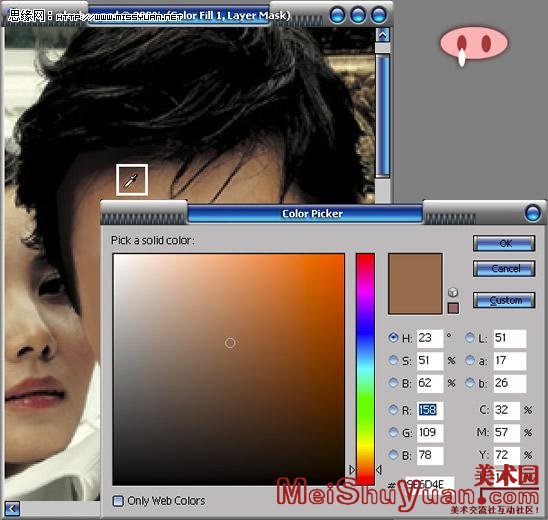
14.把纯色填充层的混合模式改为【柔光】,图层不透明度为30%,完成初步的颜色匹配。(如果有Photoshop CS,那么直接就可以使用【Match Color】的指令进行快速颜色匹配)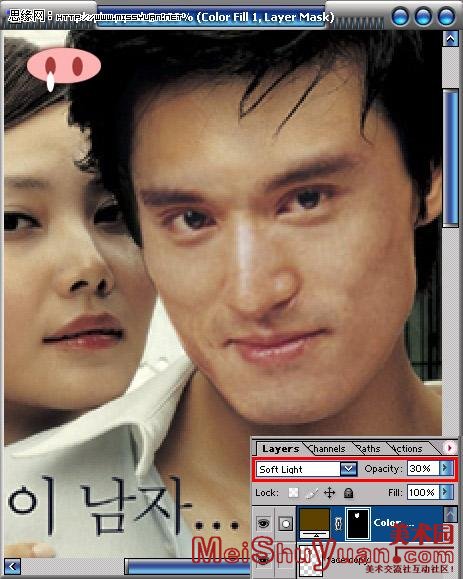
15.再次浮动脸部的选区,添加一个色阶调整图层,进行亮度上的调节。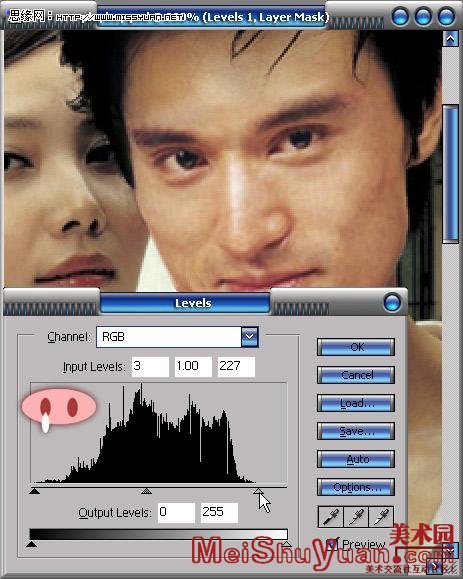
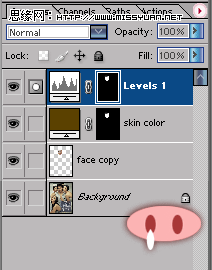
16.添加一个饱和度的调整图层,调整色彩的属性。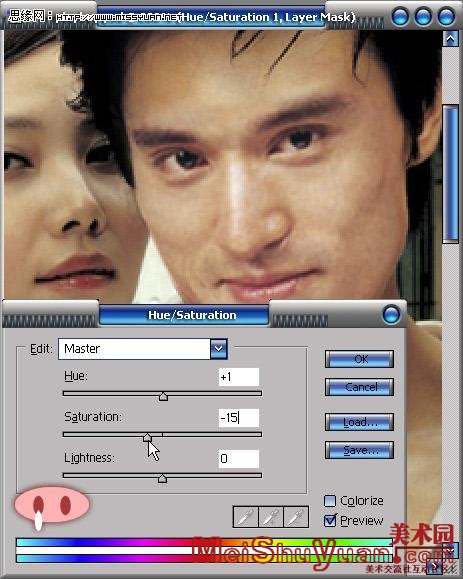
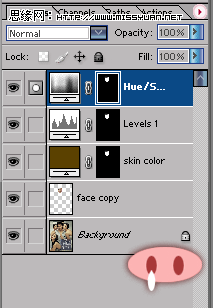
17.再反复调试各调整图层以后,基本得到了匹配的肤色。然后新建一层,命名为blur。使用模糊工具,勾选状态栏上的【作用于所有图层】的选项,使用50%的强度进行模糊柔化处理。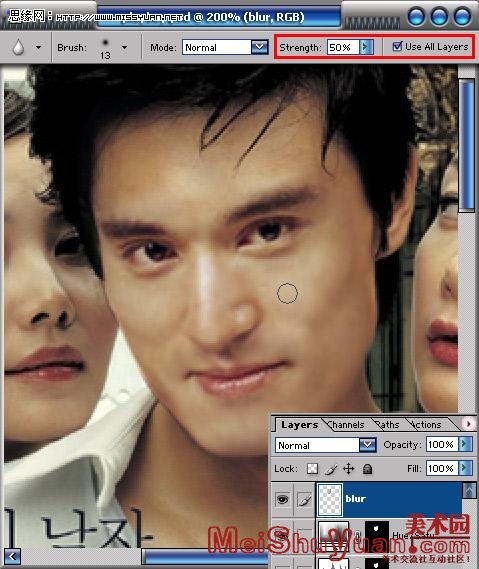
18.最后再添加一个色阶调整图层,进行最后的微调,完成整个图像的合成。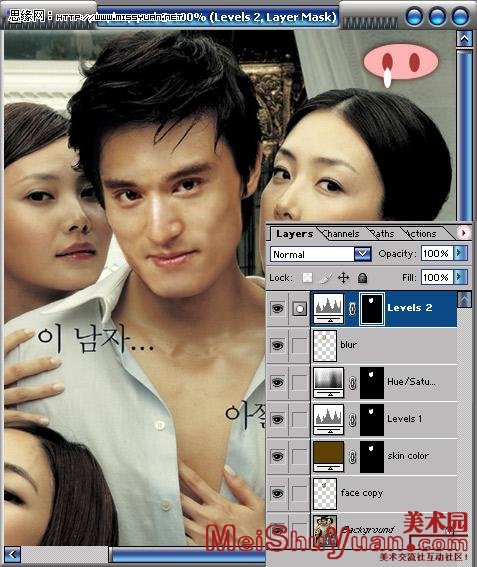
最后完成图:
[3]
[上一篇:PS鼠绘金属边框放大镜
] |
| [下一篇:Photoshop抠取印章图案 ] |

